Apples Macbook är en av de mest använda bärbara datorerna i världen. Detta beror på att MacBook-datorer är smidigare och mer lyhörda att använda än andra. Oavsett pris ser många sig själva skaffa en egen MacBook, speciellt om de har råd. Under tiden har vi fått frågor om skärmdumpar på Mac fungerar inte, och detta är ett ganska avgörande ämne eftersom skärmfångst har varit mycket viktigt nuförtiden. Av denna anledning har vi beslutat att tillhandahålla den bästa lösningen för att åtgärda det här problemet. Tja, det är vårt nöje att hjälpa någon som du med den här typen av problem eftersom vi med säkerhet vet den bästa lösningen för det. Så, utan ytterligare adieu, låt oss få bollen i rullning redan.
Del 1. Varför fungerar inte min Macs skärmdump
Det finns många anledningar till varför skärmdumpen på Mac inte fungerar. Tja, denna olyckliga omständighet kan hända inte bara på Mac utan även på andra bärbara datorer eller datorenheter. Detta kommer definitivt från ett rotproblem, och några möjliga problem identifieras enligt följande.
Snabbtangenter svarar inte
För att skärmdumpa på Mac måste du trycka på tangentkombinationer. En av huvudorsakerna till att skärmdumpen inte fungerar är på grund av att nycklar inte svarar. Detta är ganska normalt när du använder en Mac under långa timmar.
Snabbtangenter svarar inte
För att skärmdumpa på Mac måste du trycka på tangentkombinationer. En av huvudorsakerna till att skärmdumpen inte fungerar är på grund av att nycklar inte svarar. Detta är ganska normalt när du använder en Mac under långa timmar.
Föråldrad macOS
Du kanske också vill dubbelkolla om du använder ett uppdaterat macOS. För att ha en föråldrad kan orsaka multifunktionella applikationer och verktyg. Detta är också en av anledningarna till att du inte kan skärmdumpa på en Mac.
Buggar och virus
Detta är förmodligen ett av de uppenbara problemen som användare stöter på med att appar inte fungerar. Buggar och virus kan hindra eller till och med stoppa deras Mac från att fungera bra. Detta är den mest kämpande situationen man kan stöta på, så kontrollera och skanna alltid din dator.
Ändrad destination för skärmdump
Du kanske vill kontrollera mappdestinationen för skärmbilderna. En ändrad mappdestination kan göra att användare inte hittar utgångarna, vilket drar slutsatsen att verktyget inte fungerar.
Del 2. Hur man fixar Busted Screenshot på Mac
Efter att ha identifierat de möjliga orsakerna till att skärmdumpen inte fungerar på Mac, kan vi nu specificera dess första åtgärd. Här är några av dem som du kan använda för att åtgärda problemet.
1. Kontrollera dina kortkommandon om de fortfarande är justerade.
2. Starta om din MacBook, särskilt om du redan har använt den i timmar.
3. Uppdatera din macOS.
4. Använd din virusskanner och gör en snabb kontroll av ditt användargränssnitt.
5. Leta reda på mappen där dina nya filer sparas.
Del 3. Det mest tillförlitliga sättet att lösa felaktig skärmdump på Mac
Även om den inbyggda skärmdumpen av din Mac inte fungerar, kan du fortfarande göra jobbet bra. Vi har här den mest pålitliga lösningen för dig att använda, den AVAide-skärminspelare. Det är en av de eftertraktade skärminspelare i år som du måste överväga att använda när din skärmdump på Mac inte fungerar. Denna fantastiska programvara med utmärkta funktioner och prestanda på Windows-datorer har utökat sin styrka på macOS, inklusive dess funktioner i spela in röst, videor, spel, webbkameror och dess skärmfångstverktyg. Och de nämnda funktionerna är inte bara de genomsnittliga verktygen, för de är exceptionella på grund av kvaliteten på deras produktion.
Inte bara det, för det kommer med ett snyggt, elegant och intuitivt gränssnitt som ger elegans i enkelhet. Föreställ dig att även användare som har en grundläggande erfarenhet av inspelning kan navigera utan hjälp. Otroligt som det är, låter det dig ladda ner och initialt använda det gratis utan några buggannonser och vattenstämplar! Men naturligtvis råder vi dig att prova dess obegränsade plan genom att köpa en licens så att du kommer att kunna njuta av fler av funktionerna utan begränsning! Med denna AVAide Screen Recorder är skärmdumpar som inte fungerar på Mac inte längre ett problem. Därför är här handledningen om hur du ska använda den.
Hur man skärmdumpar med AVAide Screen Recorder på Mac
Steg 1Ladda ner det gratis
Ladda ner denna utmärkta skärminspelare fritt på din Mac och installera den på ett säkert sätt. Ja, det är säkert att installera och skadar inte din Mac. Faktum är att den innehåller en hårdvaruacceleration som kommer att vara till stor hjälp för din enhet.
Steg 2Gå in i Screen Capture
Öppna inspelaren och klicka på Skärminspelning verktyg på dess snygga gränssnitt, som finns under Webbkamera inspelare.
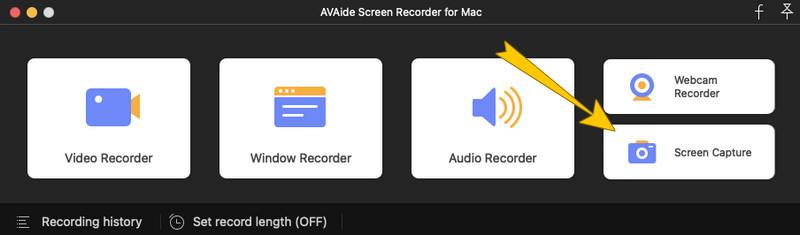
Steg 3Välj en region
Sedan visas ett dragfält där du kan välja en region på skärmen som du behöver fånga. På den här delen kommer verktyget inte att begränsa dig, så anpassa fältet fritt som du vill. Efter det kommer ett litet flytande fönster med redigeringsverktygen att dyka upp direkt efter att du valt en region. Du kan redigera eller rita viktiga element till din tagna bild därifrån.
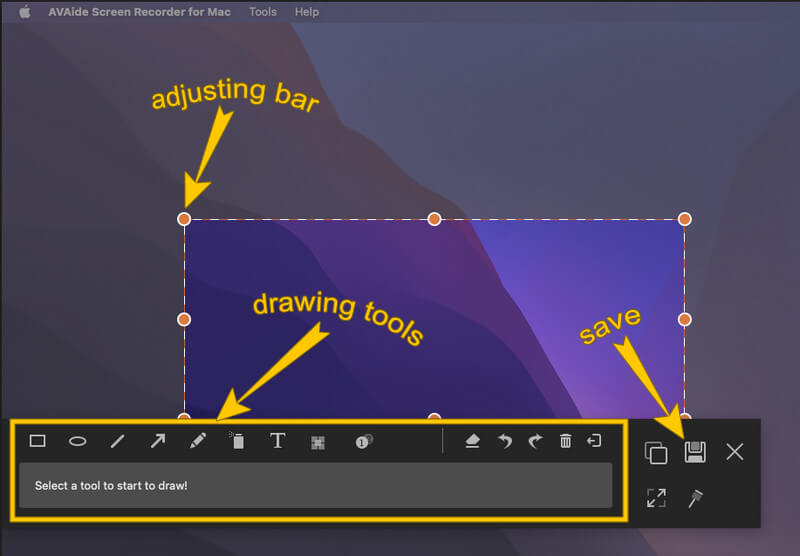
Steg 4Exportera sedan bilden genom att trycka på Spara ikonen från det flytande fönstret. Därefter visas exportfönstret där du kan redigera, skapa namnet på utdata och välja önskat format för det. Sedan, efter att ha gjort det, klicka på Spara fliken för att fortsätta.
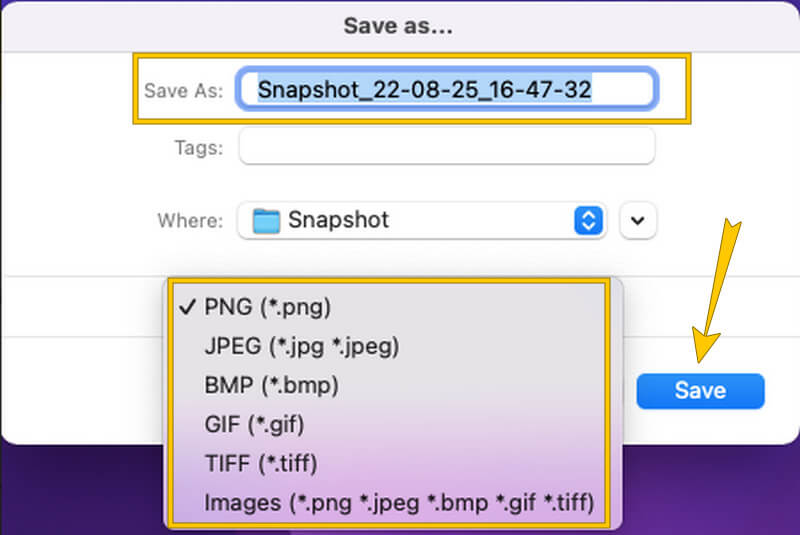


![]() AVAide-skärminspelare
AVAide-skärminspelare
Spela in skärm, ljud, webbkamera, gameplay, onlinemöten, samt iPhone/Android-skärm på din dator.
Del 4. Vanliga frågor om skärmdumpar på Mac
Kan jag redigera mina skärmdumpar på Mac?
Jo det kan du. Men om din skärmdump på mac inte fungerar, kommer AVAide Screen Recorder att förse dig med utmärkta redigeringsverktyg att använda.
Har den inbyggda skärmdumpen på Mac förlustfri utdata?
Macs inbyggda skärmdumpsverktyg ger högkvalitativa utdata, men de är inte förlustfria. Det beror på att det fortfarande finns en tendens att det kan exportera bildfilen i en skärm av låg kvalitet.
Var kan jag hitta de skärmfångade filerna?
Du kan hitta de skärmfångade filerna på din lagring eller på din Finder.
Sammanfattningsvis, att ta en skärmdump är verkligen en viktig rutin som människor gör nu för tiden. Genom skärmdumpning kan vi enkelt dela våra vackra foton, anteckningar, meddelanden och andra med våra vänner. Låt oss därför vara mer försiktiga med att välja det bästa skärmfångningsverktyget. Nöj dig inte bara med det inbyggda verktyget; vara intresserad av den andra bästa programvaran som AVAide Screen Recorder.
Spela in skärm, ljud, webbkamera, gameplay, onlinemöten, samt iPhone/Android-skärm på din dator.






 Säker nedladdning
Säker nedladdning


